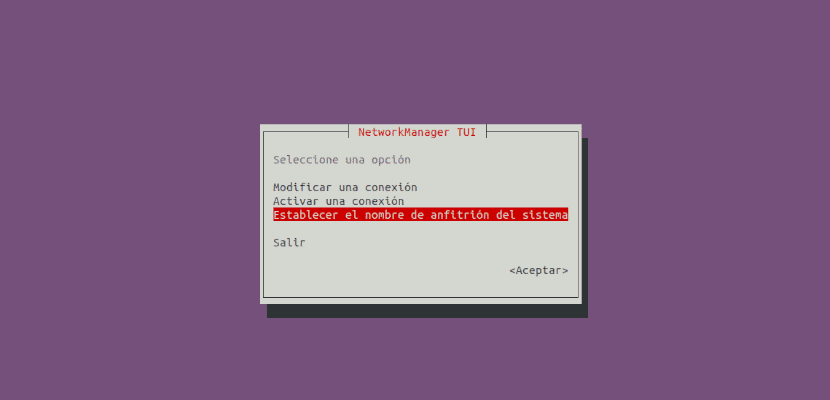次の記事では、 Ubuntuでホスト名を変更するいくつかの方法。 ザ hostname 特に多くのコンピューターがインターネットに接続されている今日では、コンピューター上での使用は重要です。 これは、ネットワーク内のコンピューターまたは機器に割り当てられた名前です。
これは私たちが望むときに使用される名前です チームを参照してください、ネットワークカードのIPアドレスによって提供される数値参照を使用する必要がないようにするため。 これにより、ユーザーが覚えやすくなります。
少し前に、同僚がこのブログで公開された記事で私たちに話しました Ubuntuでホスト名を変更する方法。 次の行では、同じ目的を果たすことができるさらにXNUMXつのメソッドを確認します。 次に、それぞれのニーズに最も適したものを選択することが問題になります。
Ubuntuでホスト名を変更する
と呼ばれる実用的なツール hostnamectlを使用すると、システムのホスト名を簡単に管理できます。.
これが最も簡単な方法です。 さっきも言ったように、先ほどの記事で同僚が彼のことを話してくれました。 そのため、次の行では表示されません。 その記事を参照したい場合は、フォローしてください このリンク。 次に、基本的に同じことを可能にする他のオプションを見ていきます。
nmcliコマンドの使用
NMCLI です NetworkManagerを制御するためのコマンドラインツール それは私たちにネットワークの状態を提供します。 このコマンドは、ネットワーク接続の作成、表示、編集、削除、アクティブ化、および非アクティブ化、およびネットワークデバイスのステータスの制御と表示に使用されます。 また、ホスト名を変更することもできます。
へ nmcliを使用して現在のホスト名を表示する、ターミナル(Ctrl + Alt + T)に次のように記述します。

nmcli general hostname
次のコマンドを使用して、この例では次のようにします。 ホスト名を変更する 上のスクリーンショットに示されている18-10からubuntu-1810まで。
nmcli general hostname ubuntu-1810
変更を有効にするには、最も簡単な方法は ログアウトして再度ログインする。 そうしたら、同じnmcliコマンドを実行して次の操作を実行できます。 変更されたホスト名を確認する:
nmcli general hostname
nmtuiコマンドを使用してホスト名を変更します
ムトゥイ です NetworkManagerと対話するためのcursesに基づくTUIアプリケーション。 それを開始すると、ユーザーは実行するアクティビティを選択するように求められます。
へ ユーザーインターフェイスを起動します、ターミナルで次のコマンドを記述します(Ctrl + Alt + T):
nmtui
インターフェイスでは、キーボードの上下の矢印を使用して次のことができるようになります。 「システムのホスト名を設定する」オプションを選択します。 次に、を押す必要があります イントロ.
次のスクリーンショットでは、変更するホスト名を確認できます。
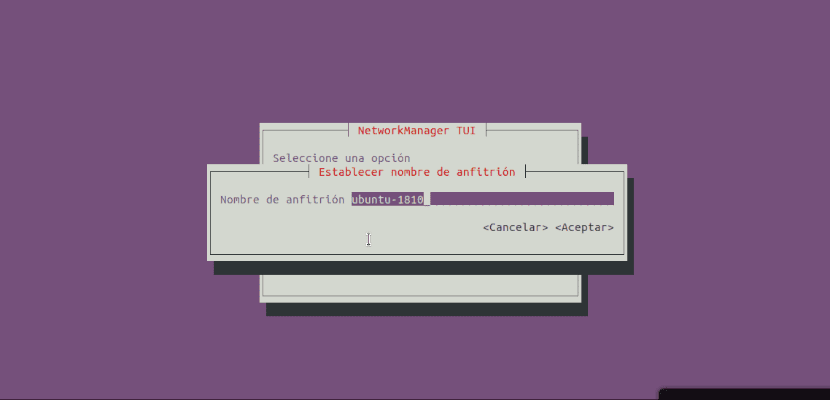
名前を変更するには、 表示されている名前を削除して、新しい名前を作成します。 オプション«をクリックして終了します受け入れます"
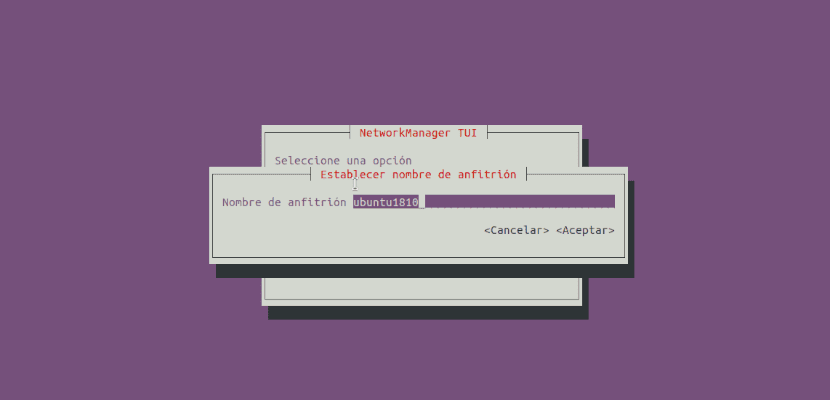
確認として、更新されたホスト名が画面に表示されます。 «をクリックします受け入れます»アクションを完了するため。
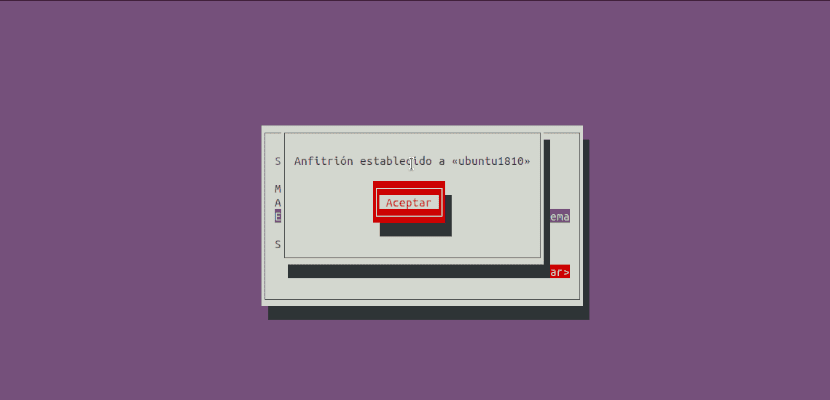
最後に、オプション«をクリックすると出口«、Nmtuiは閉鎖されます。
私たちはできる systemd-hostnamedサービスを再起動します ターミナルに入力して変更を有効にするには(Ctrl + Alt + T):
sudo systemctl restart systemd-hostnamed
終了するには、 更新されたホスト名を確認してください 次のコマンドを実行します。

hostnamectl
/ etc / hostnameファイルを使用してホスト名を変更します
別の可能性として、私たちはできるようになります / etc / hostnameファイルを変更してホスト名を変更します.
現在のホストの名前は、ファイルの内容を確認することで確認できます / etc / hostname:

cat /etc/hostname
を変更するには hostname, ファイルを上書きする必要があります ホスト名のみが含まれているためです。 これを行うには、ターミナルに書き込みます(Ctrl + Alt + T):
sudo echo "ubuntu-1810" > /etc/hostname
sudoを使用しているにもかかわらず、権限がないことを通知する場合は、次のコマンドを使用してrootとしてログインします。
sudo su
次に、前のコマンドを再度実行しますが、このビューはsudoなしです。 ファイルを変更した後、必要になります 変更を正しく有効にするには、システムを再起動します。 これを行うには、次のコマンドを実行します。
sudo init 6
最後に、ファイルを使用して更新されたホスト名を確認します / etc / hostname.

cat /etc/hostname